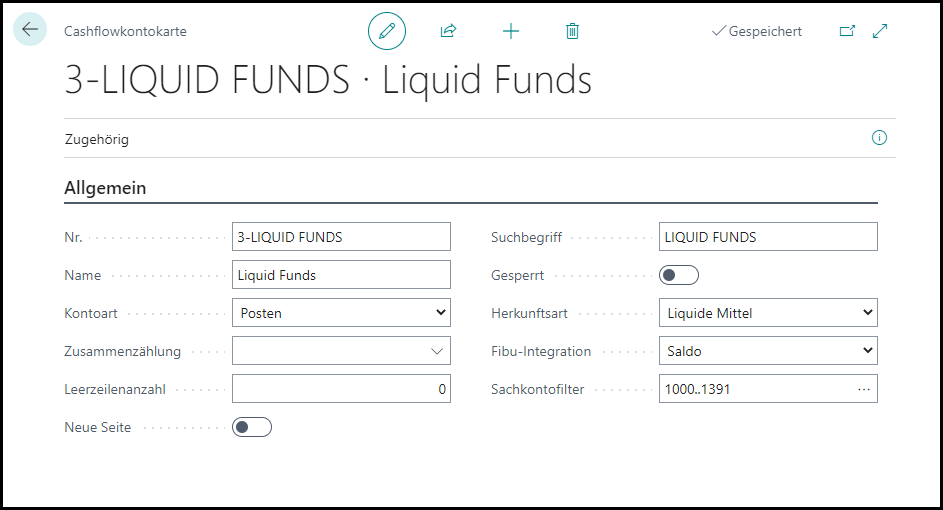Einführung – Cashflow-Planungen
In Business Central können Sie die Cashflow-Planung verwenden, um Vorhersagen zum Cashflow eines Unternehmens zu treffen. Der Cashflow eines Unternehmens gibt Auskunft über seine Zahlungsfähigkeit und darüber, ob das Unternehmen seinen finanziellen Verpflichtungen rechtzeitig nachkommen kann.
Um die jederzeitige Solvenz eines Unternehmens sicherzustellen, wird ein zukunftsorientiertes Planungsinstrument benötigt. Aufbauend auf den Währungsaktiva der Vorperiode erstellt das Programm eine periodische Zusammenstellung und Berechnung der prognostizierten operativen Einnahmen und Ausgaben. Anschließend berechnet das Programm den Liquiditätsüberschuss oder das Defizit. Nach diesen Ergebnissen kann das Unternehmen Anpassungsmaßnahmen wie eine Kreditkürzung für einen Überschuss oder eine Kreditaufnahme vornehmen, wenn ein Defizit vorliegt.
In Business Central können die folgenden Quellen zur Berechnung einer Cashflow-Planung verwendet werden:
Forderungen
Verbindlichkeiten
Liquide Mittel
Neutrale Ausgaben/Erlöse
Verkaufsaufträge/Einkaufsbestellungen
Anlagenbudgets/Veräußerungen
Serviceaufträge
Sachkontenbudgets
Projekte
Steuern
Azure KI-Planung
Die Funktion Cashflow-Planung kann Microsoft Azure Machine Learning verwenden, um verschiedene Szenarien zu modellieren und Ihnen Einblicke in die zu erwartenden Ereignisse zu geben. Machine Learning ist ein Data Science-Verfahren, mit dem Computer aus vorhandenen Daten lernen können, um zukünftiges Verhalten, Ergebnisse und Trends vorherzusagen. Mithilfe von Machine Learning können Computer lernen, ohne explizit programmiert worden zu sein.
Eine Cashflow-Planung einrichten
Das Einrichten der Funktion zur Cashflow-Planung in Business Central umfasst die folgenden Schritte:
Cashflow-Kontenplan einrichten
Cashflow-Zahlungsbedingungen erstellen
Seite Cashfloweinrichtung konfigurieren
Cashflow-Kontenplan einrichten
Das grundlegendste Merkmal des Cashflows ist das Diagramm der Cashflowkonten, in dem alle Cashflow-Planungsposten registriert sind. In der Cashflow-Planung ordnet das Programm anhand der Cashflowkonten die Einzelwerte an, die sich auf den Cashflow Ihres Unternehmens auswirken. Diese Konten können eingerichtet werden, indem Sie der übergeordneten Struktur Ihres Finanzkontenplans folgen.
Es ist wichtig, dass Sie mindestens ein Konto für jede Quelle (Forderungen, Verbindlichkeiten usw.) erstellen, die Sie in Ihre Cashflow-Planung aufnehmen möchten.
Führen Sie die folgenden Schritte aus, um den Cashflow-Kontenplan einzurichten:
Wählen Sie das Symbol Seite suchen oben rechts auf der Seite aus, geben Sie Cashflow-Kontenplan ein, und klicken Sie anschließend auf den entsprechenden Link.
Wählen Sie Neu aus.
Geben Sie im Feld Nr. eine Nummer ein.
Geben Sie im Feld Name einen Namen ein.
Wählen Sie im Feld Kontoart eine der folgenden Optionen aus:
Eintrag
Überschrift
Gesamt
Von-Summe
Bis-Summe
Wählen Sie im Feld Quelltyp eine der Quellen aus.
Die Fibu-Integration ist nur relevant, wenn ein Cashflowkonto in die Finanzbuchhaltung integriert ist. Das Feld Fibu-Integration enthält die folgenden Optionen:
Saldo – Der aktuelle Saldo der Sachkonten, die für die Cashflow-Planungsberechnung verwendet werden. Diese Option wird normalerweise für liquide Mittel verwendet.
Budget – Die budgetierten Einträge der Finanzbuchhaltung, die für die Cashflow-Planungsberechnung verwendet werden. Diese Option wird normalerweise verwendet, um relevante Gewinn‑ und Verlustbudgetwerte (GuV) einzuschließen.
Beide – Beinhaltet sowohl die Saldo‑ als auch die Budgetoptionen.
Das Feld Sachkontofilter sollte angegeben werden, wenn die Fibu-Integration festgelegt ist. Geben Sie die Sachkonten ein, von denen der Saldo und/oder die Budgetposten abgeleitet werden sollen.
Sie können den Cashflow-Kontenplan auch mithilfe der unterstützten Einrichtung einrichten. Dieser Vorgang wird in der folgenden Lerneinheit erläutert.
Cashflow-Zahlungsbedingungen einrichten
Zusätzlich zu den standardmäßigen Zahlungsbedingungen von Debitoren und Kreditoren können Sie im Feld Cashflow ‑ Zlg.-Bedingungscode Ihre eigenen Zahlungsmethoden für die Cashflow-Planung angeben. Dieses Feld ist auf der Debitoren‑ und Kreditorenkarte verfügbar.
Führen Sie die folgenden Schritte aus, um Cashflow-Zahlungsbedingungen für einen Debitor einzurichten:
Wählen Sie das Symbol Seite suchen oben rechts auf der Seite aus, geben Sie Debitoren ein, und klicken Sie anschließend auf den zugehörigen Link.
Öffnen Sie die Debitorenkarte.
Erweitern Sie das Inforegister Zahlungen.
Wählen Sie Mehr anzeigen aus, um alle Felder anzuzeigen.
Füllen Sie das Feld Cashflow ‑ Zlg.-Bedingungscode aus, indem Sie eine Option aus der Tabelle Zahlungsbedingungen auswählen.
Konfigurieren der Seite Cashfloweinrichtung
Auf der Seite Cashfloweinrichtung können Sie die folgenden Informationen konfigurieren:
Häufigkeit für automatische Aktualisierungen – Gibt die automatische Aktualisierungshäufigkeit der Cashflow-Planung an. Gleichzeitig wird im Rollencenter das Diagramm für die Cashflow-Planung mit dem aktivierten Feld In Diagramm im Rollencenter anzeigen auch automatisch aktualisiert. Die Optionen sind Nie, Täglich und Wöchentlich.
Konten – In den Feldern des Inforegisters Konten legen Sie fest, welche Konten für die Buchungen in den Bereichen Verkauf, Einkauf, Anlagen, Jobs und Steuern verwendet werden müssen.
Cashflowplanungsnr. Serie – Gibt die Nummernserie an, die in Cashflowplanungen verwendet wird.
Steuerperiode – Gibt an, wie oft die Steuerzahlung registriert ist. Die Optionen sind Monatlich, Vierteljährlich, Buchhaltungsperiode und Jährlich.
Steuerzahlungsfenster – Gibt eine Datumsformel zur Berechnung an, wie häufig die Steuerzahlung nach Abschluss der vorherigen Steuerperiode registriert wird. Sie können beispielsweise „20D“ im Feld eingeben, um anzugeben, dass die Steuerzahlung 20 Tage nach Ablauf des vorherigen Steuerzeitraums registriert werden soll.
Steuergegenkontoart – Gibt die Art des Gegenkontos an, auf das die Steuern gezahlt werden. Die Optionen sind Kreditor und Sachkonto.
Steuergegenkontonr – Gibt das Gegenkonto an, auf das die Steuern gezahlt werden. Dieses Feld ist nur verfügbar, wenn das Feld Steuergegenkontoart auf Sachkonto festgelegt ist.
Azure KI – Im Inforegister Azure KI können Sie die Verbindung zu Azure KI manuell konfigurieren. Anstatt dies manuell zu tun, können Sie auch die zugehörige unterstützte Einrichtung verwenden, die in der folgenden Einheit erläutert wird.